Cum să adăugați efect vintage la videoclipuri de pe computer, telefon sau online
Se simte nostalgic să ai un efect vintage asupra videoclipurilor. Ne permite să simțim un sentiment de căldură, atemporalitate și conținut istoric. Dacă editați un anumit videoclip sau unul capturat pe dispozitivul dvs., sunteți în locul potrivit. Ghidul nostru complet vă va conduce către tehnici simple care vă vor ajuta să vă faceți videoclipurile să pară retro și nostalgice. A face lucrurile să pară vintage poate fi foarte distractiv. Fără întârziere, descoperă cum să faci un videoclip să arate vintage.
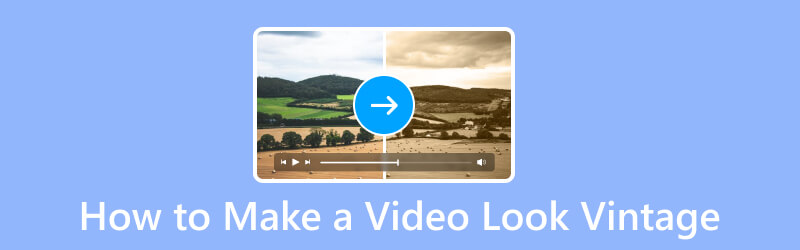
CONȚINUTUL PAGINII
Partea 1. Cum să faci un videoclip să arate vintage pe computer
Pentru a face un videoclip să arate vintage pe computer, trebuie să găsiți un software de încredere. Cu aceasta, vă recomandăm să utilizați Vidmore Video Converter. Deși este un instrument de conversie celebru, vă puteți baza și pe el atunci când vine vorba de editarea videoclipurilor. Oferă instrumente creative și puternice de editare video, cum ar fi adăugarea de efecte la videoclipul dvs. Există diverse filtre furnizate în instrument. Puteți aplica acele filtre și puteți regla luminozitatea, contrastul, saturația și nuanța. Astfel, vă oferă mai mult control asupra imaginilor videoclipurilor dvs. În afară de asta, puteți roti și adăuga audio sau subtitrări înainte de a salva toate modificările pe care le-ați făcut videoclipurilor dvs. Acum, să învățăm cum să obținem filtre vintage pentru videoclipuri folosind acest instrument.
Pasul 1. Începeți prin a descărca Vidmore Video Converter pe computerul dvs. Windows sau Mac. Instalați-l și lansați-l odată ce ați terminat.
Pasul 2. Apoi, faceți clic pe opțiunea Adăugați fișiere sau pe semnul plus din interfața principală a instrumentului. Apoi, alege videoclipul dorit pe care vrei să arate ca un vintage.

Pasul 3. După ce ați ales fișierul video, alegeți opțiunea Editare cu butonul baghetă. Va apărea o altă fereastră în care vă puteți edita videoclipurile.

Pasul 4. Ulterior, accesați secțiunea Effect & Filter. Selectați filtrul lângă culoarea vintage sub Filtre. Apoi, puteți regla contrastul, saturația, luminozitatea și nuanța.
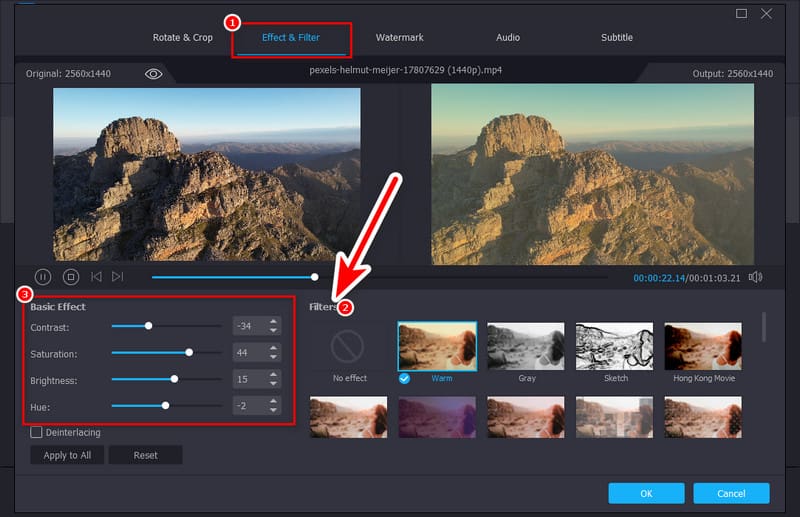
Pasul 5. Odată mulțumit, apăsați butonul OK. Puteți selecta un folder de destinație din meniul derulant Salvare în. În cele din urmă, faceți clic pe opțiunea Convertiți tot.
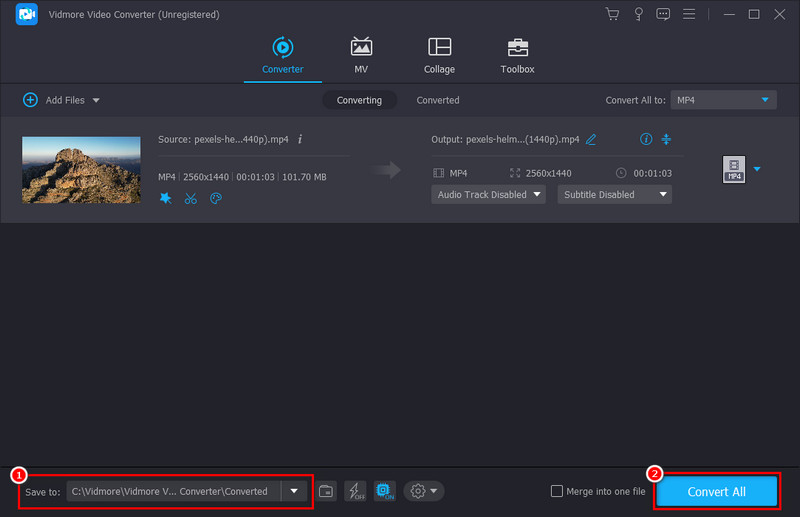
Partea 2. Cum să adăugați efect vintage la videoclipuri pe iPhone și Android
Vrei să oferi videoclipurilor tale capturate de pe telefon un aspect vintage? Ei bine, este ușor să faci asta cu VSCO. Este o fotografie și editor video aplicație pe iPhone sau Android. A fost o aplicație de preferat pentru mulți datorită capacității sale de a îmbunătăți și de a stila videoclipuri. Folosind-o, puteți adăuga și un efect vintage clipurilor dvs. De fapt, oferă o bibliotecă extinsă de filtre pe care o puteți utiliza. Cu toate acestea, majoritatea dintre ele, inclusiv funcțiile oferite, pot fi accesate numai atunci când vă abonați la versiunea sa Pro. Cu toate acestea, puteți edita în continuare videoclipurile cu unele dintre efectele oferite. Acum, iată cum puteți oferi videoclipurilor un aspect vintage folosind VSCO.
Pasul 1. Pentru început, instalați VSCO în magazinul de aplicații respectiv. Odată terminată cu instalarea, trebuie să creați sau să vă conectați la un cont.
Pasul 2. Pe ecranul principal al aplicației VSCO, alegeți butonul plus pentru a vă alege videoclipul. Atingeți Confirmare pentru a o importa în sfârșit în aplicație.
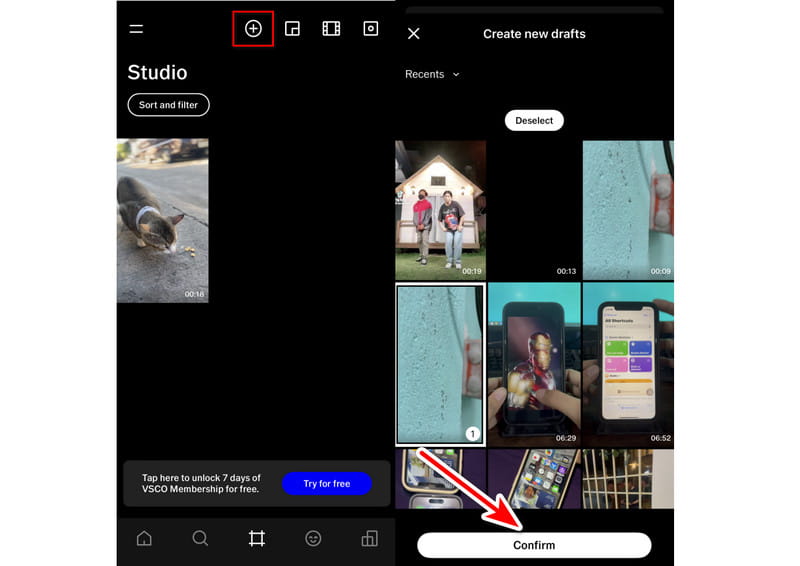
Pasul 3. Odată ce videoclipul a fost adăugat, atingeți-l și selectați Editați videoclipul din opțiunile care vor apărea în partea de jos.
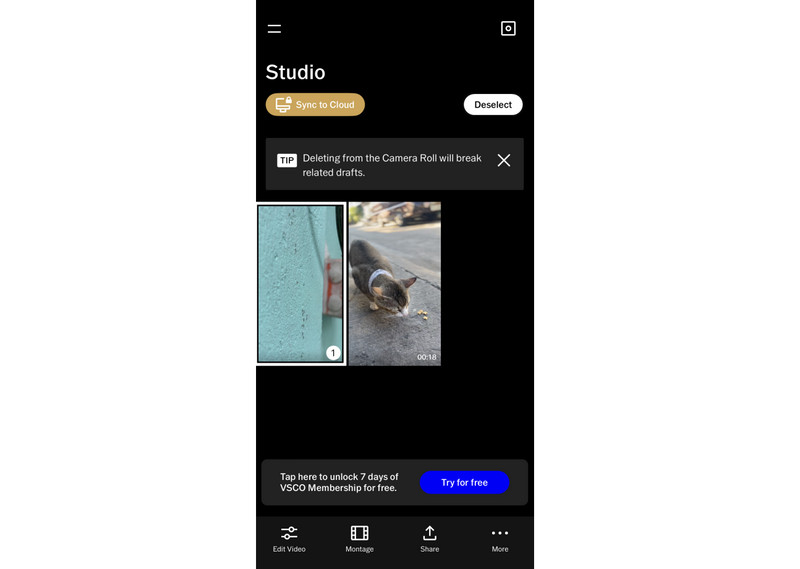
Pasul 4. Pe următorul ecran, este timpul să alegeți un filtru de epocă. Puteți modifica intensitatea filtrului folosind glisorul pentru a se potrivi preferințelor dvs. De asemenea, puteți utiliza setul de instrumente pentru personalizare suplimentară.
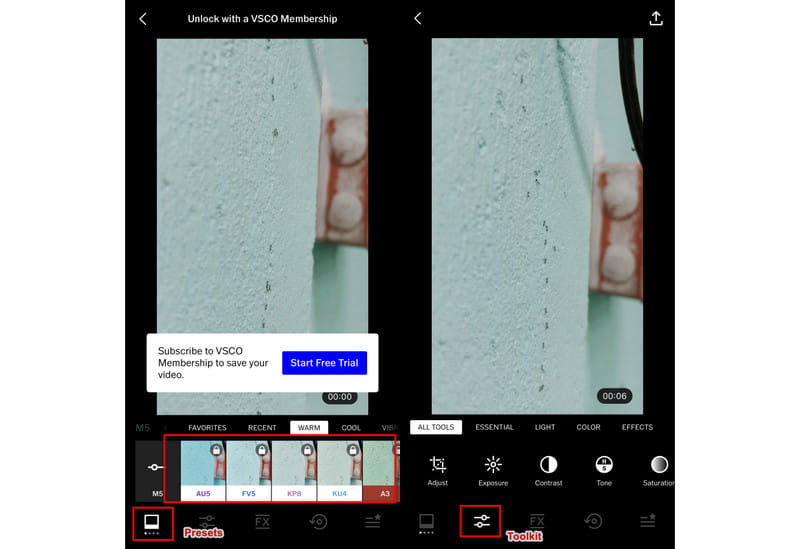
Pasul 5. Când sunteți mulțumit, faceți clic pe butonul Partajare. În cele din urmă, alegeți unde să stocați videoclipul editat. Si asta e!
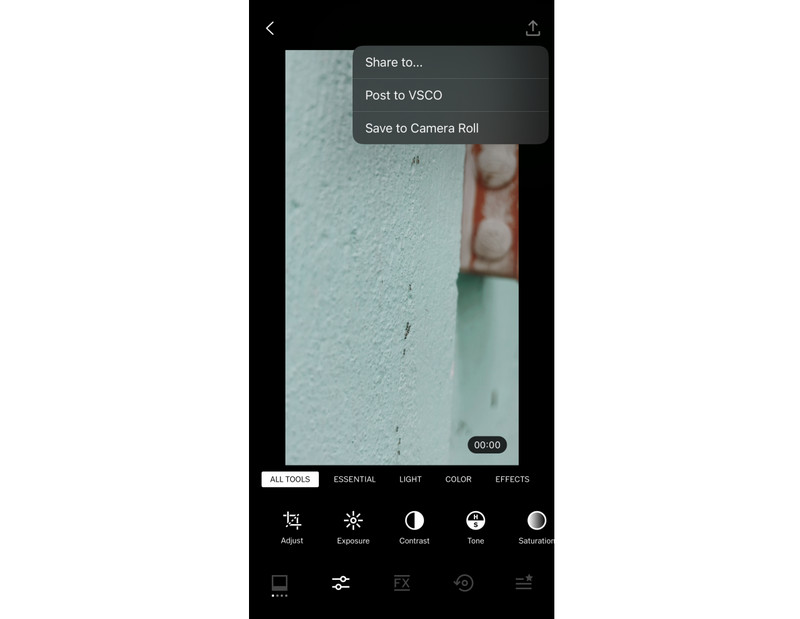
Așa puteți folosi VSCO ca metodă de a face videoclipul dvs. să arate vintage. Cu toate acestea, ar putea fi dificil să îl utilizați dacă sunteți un utilizator pentru prima dată. De asemenea, este necesar să vă abonați la acesta pentru a utiliza pe deplin setările și instrumentele sale.
Partea 3. Cum să editați un videoclip pentru a-l face să arate vintage online
Acum, s-ar putea să vă întrebați dacă există o modalitate de a vă edita videoclipul și de a-l face să pară vintage online. Din fericire, există o cale! Un instrument online pe care îl puteți folosi este Clideo. Folosind browserul dvs., puteți adăugați filtre la videoclipul dvs fără a plăti. Acceptă numeroase filtre pe care le puteți utiliza. În plus, acceptă diverse formate video, cum ar fi MP4, AVI, MOV și multe altele. În plus, puteți încărca fișiere din Google Drive, Google Foto, Dropbox sau stocarea locală a dispozitivului dvs. Cu toate acestea, nu vă permite să ajustați sau să personalizați filtrul ales. Astfel, este unul dintre dezavantajele sale.
Pasul 1. Accesați site-ul oficial Clideo. De acolo, faceți clic pe opțiunea Alegeți fișierul pentru a alege și adăuga fișierul video la acesta.
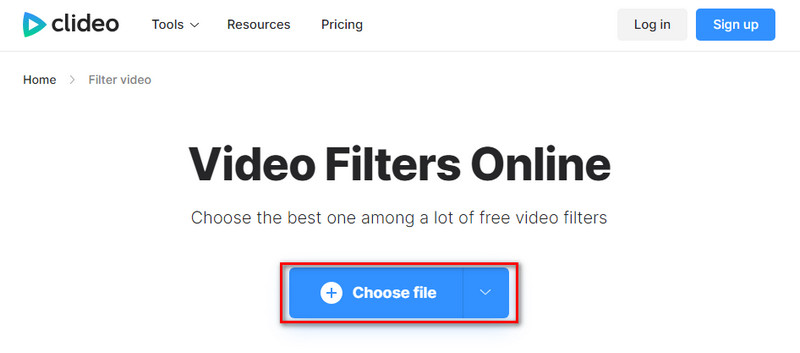
Pasul 2. Așteptați până când încărcarea se termină și veți fi direcționat către un alt ecran. Odată ajuns acolo, veți găsi mai multe filtre pe care le puteți utiliza. Apoi, alegeți filtrul dorit.

Pasul 3. Odată gata, puteți apăsa butonul Export pentru a salva videoclipul de epocă pe stocarea locală.
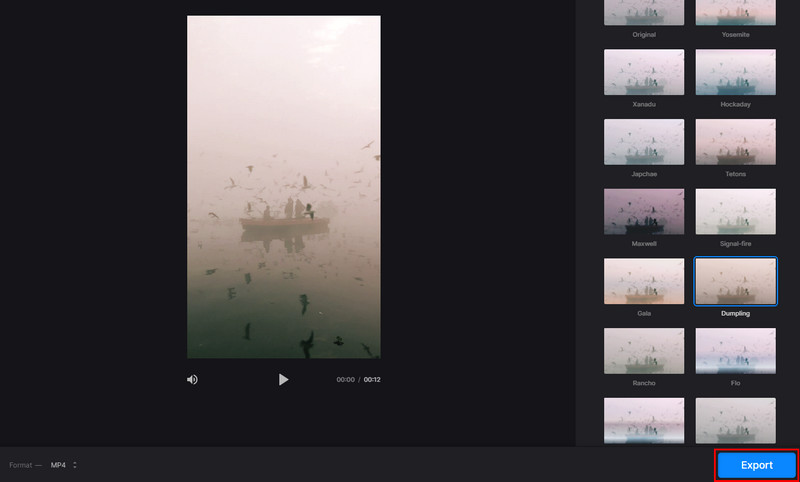
Așa se pune efect vintage pe video online. Un alt lucru care trebuie luat în considerare în utilizarea acestuia este stabilitatea conexiunii dvs. la internet. În utilizarea acestuia, asigurați-vă că aveți o conexiune bună la internet.
Partea 4. Întrebări frecvente despre cum să faci un videoclip să arate vintage
Cum să înregistrezi videoclipuri de epocă pe iPhone?
Nu este posibil să înregistrați direct videoclipuri cu efecte vintage imediat. Cu toate acestea, puteți să vă înregistrați videoclipuri folosind dispozitivul iPhone și să le editați ulterior. Puteți folosi un instrument precum VSCO pentru a adăuga un filtru de efect vintage. Dacă vi se pare că versiunea sa Pro este prea scumpă, o puteți folosi Vidmore Video Converter și urmați pașii de mai sus.
Cum să faci un videoclip să arate vintage?
Pentru a face un videoclip să arate vintage, este necesar să utilizați un instrument de editare video. Un astfel de software pe care îl recomandăm cu căldură este Vidmore Video Converter. Oferă diverse filtre pentru a crea un videoclip cu un aspect vintage.
Cum editezi videoclipuri pentru a le face să pară vechi?
Există o mulțime de moduri de a face videoclipul să arate vechi și să se simtă nostalgic. Dar instrumentul pe care îl recomandăm cu căldură este Vidmore Video Converter. Cu diferitele sale efecte și filtre, puteți face cu ușurință videoclipurile dvs. să pară vechi într-o clipă.
Concluzie
Pentru a rezuma, acesta este ghidul nostru complet cum să faci un videoclip să arate vintage. Acum, nu-ți va mai fi greu să o faci. Aveți, de asemenea, diverse opțiuni unde să o faceți, cum ar fi computer, telefon și online. Cu toate acestea, există un singur instrument care iese în evidență printre opțiunile oferite mai sus. Nimeni altul decat Vidmore Video Converter. Procesul său simplu vă va oferi o previzualizare și rezultate instantanee. Prin urmare, este cel mai convenabil instrument de acolo.


